यह मार्गदर्शिका GitLab के उपयोग पर चर्चा करेगी।
गिटलैब का उपयोग कैसे करें?
GitLab का उपयोग करने के लिए, दिए गए चरणों का पालन करें:
- Git रिपोजिटरी पर जाएँ.
- एक नई फ़ाइल बनाएं और जोड़ें.
- Git रिपॉजिटरी में सभी जोड़े गए संशोधनों को सहेजें।
- GitLab खाते पर रीडायरेक्ट करें और वांछित रिमोट प्रोजेक्ट URL की प्रतिलिपि बनाएँ।
- 'निष्पादित करके एक दूरस्थ URL जोड़ें गिट रिमोट <रिमोट-नाम> <रिमोट-यूआरएल> जोड़ें ' आज्ञा।
- उपयोग ' गिट पुश -यू <रिमोट-नाम> <शाखा-नाम> GitLab सर्वर पर सभी स्थानीय परिवर्तनों को पुश करने का आदेश।
चरण 1: स्थानीय रिपोजिटरी पर जाएँ
सबसे पहले, Git उपयोगिता खोलें और निम्नलिखित कमांड निष्पादित करके स्थानीय रिपॉजिटरी में जाएँ:
सीडी 'सी:\उपयोगकर्ता \एन azma\Git\demo8'
चरण 2: रिपोजिटरी आरंभ करें
फिर, ' चलाएँ गर्मी है 'वर्तमान रिपॉजिटरी को आरंभ करने का आदेश:
गर्मी है
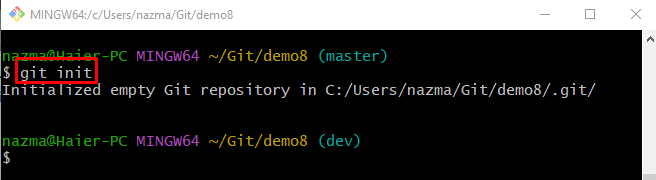
चरण 3: एक फ़ाइल बनाएँ
रिपॉजिटरी में एक नई फ़ाइल बनाने के लिए, दिए गए कमांड को चलाएँ:
छूना फ़ाइल1.txt 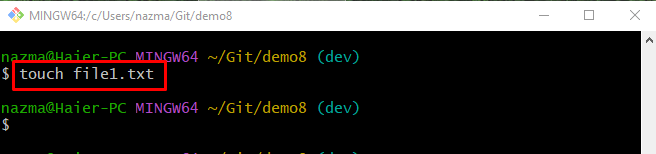
चरण 4: ट्रैक परिवर्तन
उसके बाद, दिए गए कमांड का उपयोग करके ट्रैकिंग इंडेक्स में सभी जोड़े गए बदलावों को पुश करें:
गिट जोड़ें . 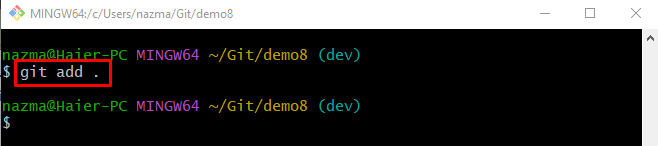
चरण 5: परिवर्तन सहेजें
अब, निष्पादित करें ' गिट प्रतिबद्ध ” कमांड के साथ-साथ -एम Git रिपॉजिटरी में सभी जोड़े गए संशोधनों को संग्रहीत करने के लिए प्रतिबद्ध संदेश के लिए ध्वज
गिट प्रतिबद्ध -एम 'नई फ़ाइल बनाई गई' 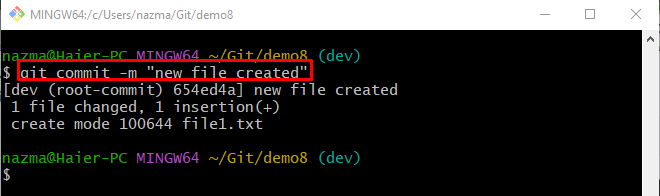
चरण 6: GitLab प्रोजेक्ट URL की प्रतिलिपि बनाएँ
ऐसा करने के बाद, अपने GitLab खाते पर जाएँ और उसका HTTPS URL कॉपी करें:
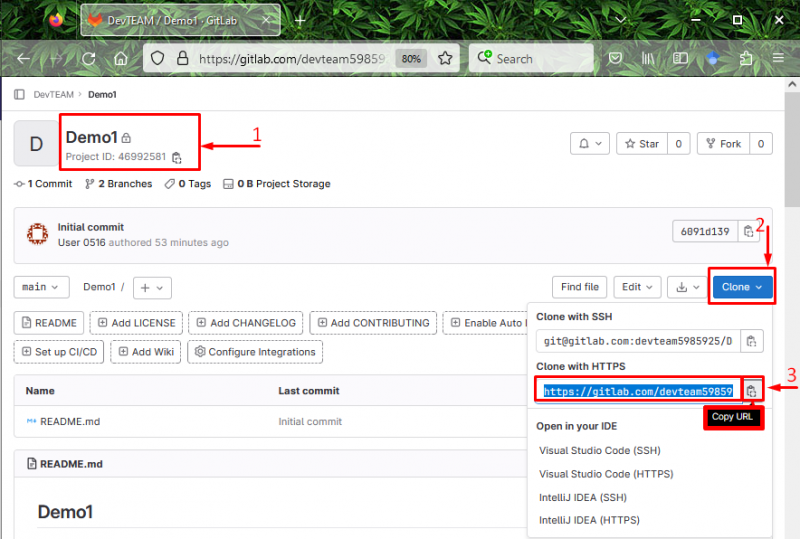
चरण 7: रिमोट यूआरएल जोड़ें
अब, रिमोट नाम के साथ निम्नलिखित कमांड चलाकर रिमोट यूआरएल को Git स्थानीय रिपॉजिटरी में जोड़ें:
गिट रिमोट मूल https जोड़ें: // gitlab.com / Devteam5985925 / डेमो1.गिट 
चरण 8: जोड़े गए रिमोट यूआरएल को सत्यापित करें
यह जांचने के लिए कि रिमोट यूआरएल जोड़ा गया है या नहीं, 'का उपयोग करें गिट रिमोट -v ' आज्ञा:
गिट रिमोट -में 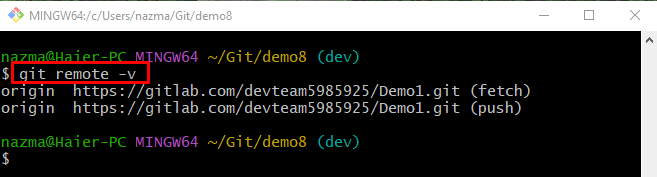
चरण 9: GitLab रिमोट होस्ट में स्थानीय परिवर्तन पुश करें
चलाएँ ' गिट पुश 'के साथ कमांड' -में निर्दिष्ट शाखा को ट्रैकिंग शाखा और दूरस्थ नाम के रूप में स्थापित करने के लिए ध्वज का उपयोग किया जाता है:
गिट पुश -में मूल देवजब उपयोगकर्ता पहली बार स्थानीय परिवर्तनों को दूरस्थ सर्वर पर धकेलते हैं, तो यह आपके ब्राउज़र से GitLab में साइन-इन करने के लिए कहेगा। ऐसा करने के लिए, आवश्यक फ़ील्ड में क्रेडेंशियल प्रदान करें:
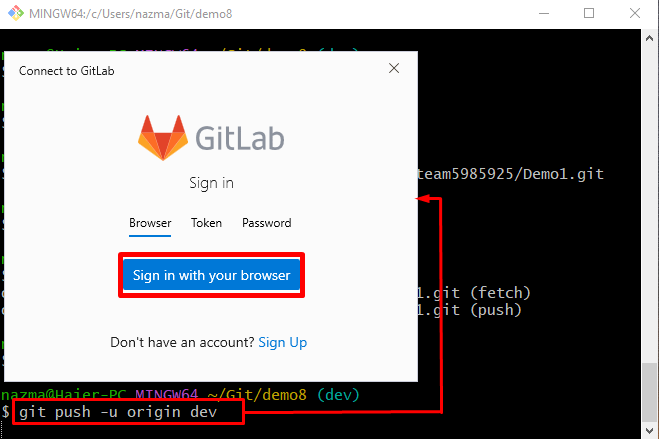
ऐसा करने के बाद, सभी स्थानीय परिवर्तन दूरस्थ सर्वर पर भेज दिए जाएंगे:
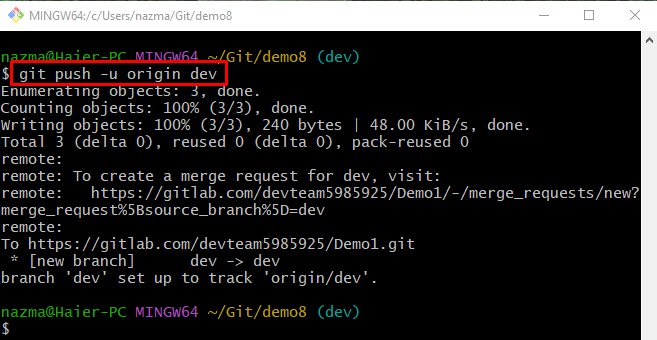
चरण 10: पुश किए गए परिवर्तनों की जाँच करें
अंत में, अपने GitLab सर्वर पर रीडायरेक्ट करें और नीचे हाइलाइट किए गए संदेश की जांच करें जो इंगित करता है कि स्थानीय परिवर्तन सफलतापूर्वक पुश किए गए हैं:
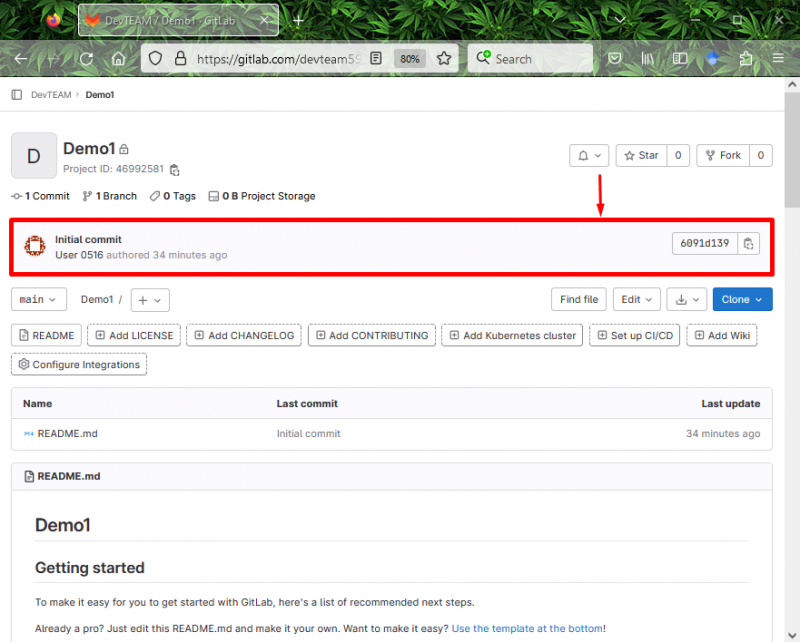
यह सब GitLab के उपयोग के बारे में है।
निष्कर्ष
स्थानीय मशीन के साथ GitLab रिमोट होस्ट का उपयोग करने के लिए, सबसे पहले, Git स्थानीय रिपॉजिटरी पर जाएँ और इसे आरंभ करें। फिर, एक नई फ़ाइल बनाएं, उसे ट्रैक करें, और Git रिपॉजिटरी में परिवर्तन सहेजें। इसके बाद, GitLab खाते पर जाएं और वांछित रिमोट प्रोजेक्ट URL को कॉपी करें। उसके बाद, ' चलाएँ गिट रिमोट <रिमोट-नाम> <रिमोट-यूआरएल> जोड़ें रिमोट यूआरएल जोड़ने के लिए कमांड। अंत में, “निष्पादित करें” गिट पुश -यू <रिमोट-नाम> <शाखा-नाम> GitLab सर्वर पर सभी स्थानीय परिवर्तनों को पुश करने का आदेश। इस आलेख में दर्शाया गया है कि GitLab का उपयोग कैसे करें।